Ați uitat opțiunile de recuperare a parolei pe Wi-Fi
Dacă oamenii mai timpurii, fără WiFi-router ca lor a fost un singur computer desktop pentru a avea acces la Internet, astăzi fiecare apartament are cel puțin trei dispozitive diferite, cu această funcție. Nu pentru a conecta accesul la world wide web pe fiecare dintre ele, este mai bine, mai ușor și mai ieftin de a utiliza un router, care distribuie semnalul la toate gadget-urile. Problema principală cu ei este o situație în care utilizatorul a uitat parola pentru WiFi, dar este necesar să conectați dispozitive suplimentare la rețeaua fără fir.
de recuperare a parolei cu ajutorul sistemului de operare
Cei mai mulți utilizatori de calculatoare personale și laptop-uri care rulează sistemul de operare Windows, cu care puteți recupera parola la WiFi rapid și fără a fi nevoie de a apela un maestru profesionist. Astfel de specialiști sunt stabilite ratele umflate chiar și pentru astfel de servicii, astfel încât pentru mulți cea mai bună soluție ar fi să profite de propriile lor.
Pentru a reseta parola, trebuie să utilizați fie un computer desktop sau laptop conectat la rețeaua fără fir. Este necesar.
- Du-te la „Start“.
- Du-te la „Control Panel“.
- Deschideți secțiunea „Rețea și Internet“.
- Deschideți sub-secțiunea „Centrul de Control Centrul de rețea și partajare.“
- Lista elementelor din stânga trebuie să selectați „Gestionare rețele fără fir“.
- Găsiți conexiunea la Wi-Fi.
- Apelați meniul pop-up, făcând clic pe butonul din dreapta al mouse-ului și du-te la „Properties“.
- În fereastra care se deschide, trebuie să mergeți la fila „Securitate“ și a pus un semn de selectare în linia „Arată caracterele“.
- După aceea veți vedea parola în „cheia de securitate de rețea“, iar ulterior a emis un capusa poate fi îndepărtată sau la stânga.
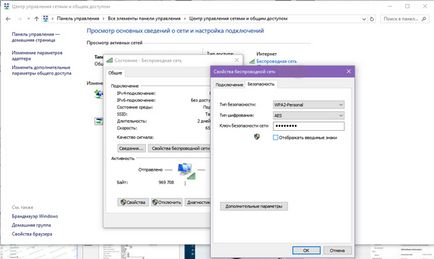
Pentru a uita, ulterior, parola și nu-mi amintesc cum să-l restaurați, puteți înregistra pe o bucată de hârtie sau o combinație a marcajului.
Dacă uitați parola pentru WiFi, puteți face un mod mai simplu, și nu pentru a trece un drum lung de la toate secțiunile și filele posibile. Pentru a face acest lucru, deschide un meniu de conexiuni disponibile în bara de activități, care este în partea de jos. Este necesar să se găsească pe partea dreaptă a semnalului pictograma monitorului sau Wi-Fi și faceți clic pe ea cu butonul stâng al mouse-ului. Aceasta deschide o mică fereastră în care puteți apela imediat „Properties“, făcând clic dreapta pe conexiunea curentă sau merge direct la „Centrul de control Centrul de rețea și partajare“ pe link-ul corespunzător.
Restaurarea cheie de securitate într-un setările router
Dacă pentru un motiv oarecare nu poate recupera simbol combinat prin intermediul Windows, dar problema modului de a găsi parola WiFi este încă relevantă, puteți accesa interfata web a router-ului. Este posibil pentru a vedea starea dispozitivului și rețeaua fără fir, și de a face toate setările necesare pentru utilizarea Internetului. Această metodă poate fi aplicată și în cazurile în care nu există nici un dispozitiv conectat la router wireless.
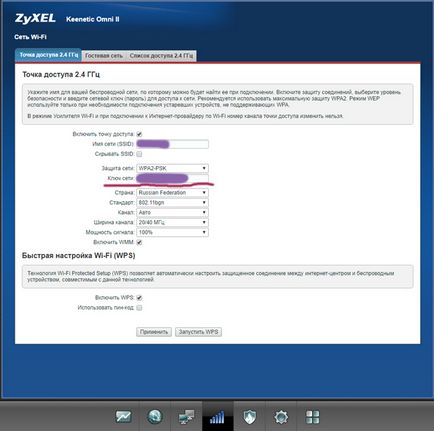
routere Asus au parola afișată pe pagina de start ne-interfață, trebuie să mergeți la secțiunea din dreapta în configuratoarelor altor modele. În cazul în care toate elementele sunt scrise în limba rusă, este necesar să se găsească secțiunea „Rețea“ sau „conexiune fără fir“, și apoi du-te la tab-ul „Security“, care arata o parolă uitată. În cazul în care, cu toate acestea, web-interfață a permis limba engleză, trebuie să se concentreze pe «WLAN» secțiunea sau «wireless», o cheie de securitate va fi listat în «Securitate» fila în «PSK» linie sau «parola».
Restaurarea cod de acces
În acest moment, dezvoltarea tuturor tipurilor de software pentru computere care nu se limitează doar la firme specializate de mari dimensiuni, dar și meșteșugari privat, astfel încât să puteți găsi programul pentru aproape orice scop. Nici o excepție, și restaurarea parolei WiFi pentru acest program de acolo WirelessKeyView.
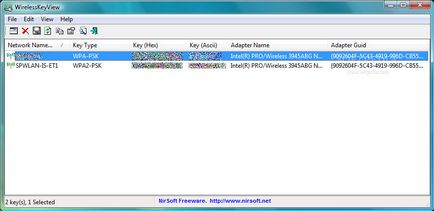
Odată cu utilizarea de problema modului de a afla parola uitată va dispărea foarte repede, deoarece va arăta toate combinațiile care au fost vreodată utilizate pentru conectarea la o rețea fără fir de pe acest computer. WirelessKeyView este liber, este nevoie doar de a fi descărcate de pe site-ul oficial și a alerga ca administrator fără instalare prealabilă.